Cómo restablecer los valores de fábrica de forma dura y suave: Huawei Sensa H715BL

Aprenda cómo realizar un restablecimiento completo y de fábrica en el teléfono inteligente Huawei Sensa con este tutorial.

Como mencioné en un artículo anterior, tengo un Huawei SENSA LTE H715BL. Este dispositivo me ha funcionado bastante bien durante más de un año y medio, toma fotos bastante buenas y me permite mantener mis dos juegos favoritos en funcionamiento todos los días. También, por supuesto, uso Facebook, Messenger, una aplicación de edición de fotos y mi amado Zedge para tonos de llamada y fondos de pantalla. Sin embargo, ha habido momentos en los que mi teléfono empezó a funcionar mal: funcionaba lentamente, se congelaba o se bloqueaba. Después de trabajar en tecnología durante tantos años, supe que una aplicación instalada recientemente estaba causando el problema y pude simplemente eliminarla y continuar con mi día. Sin embargo, la mayoría de la gente no sabrá exactamente qué aplicación está causando el caos, o si ese es el problema con seguridad.
Para descubrir si una aplicación instalada recientemente está causando su problema, lo más fácil es iniciar su Huawei en modo seguro. Hacer esto puede eliminar algunos de sus widgets de la pantalla de inicio, por lo que le recomiendo que tome una captura de pantalla de su pantalla de inicio antes de comenzar este proceso para que le resulte más fácil volver a poner todo como lo tenía rápidamente.
Para ingresar al modo seguro:
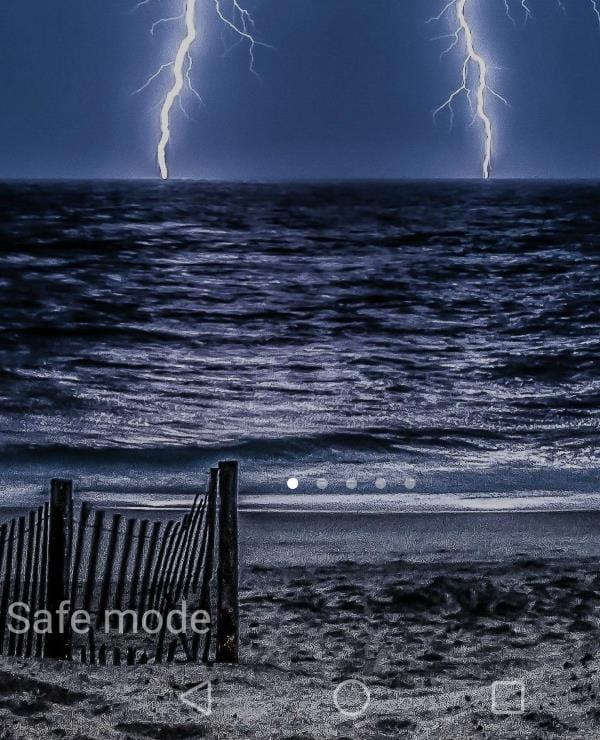
Una vez que esté en Modo seguro, use su teléfono con las aplicaciones que vienen instaladas de fábrica, como YouTube. Si el problema de congelación / lentitud ha desaparecido, sabe que una de las aplicaciones que ha descargado es la culpable. Ahora querrá SALIR del modo seguro manteniendo presionado el botón de encendido, seleccionando Reiniciar y dejando que su teléfono se inicie normalmente.
El siguiente paso que debe tomar es hacer una lista de todas las aplicaciones que ha instalado. Comience a desinstalarlos uno por uno (manteniendo presionado el dedo sobre ellos hasta que se muevan ligeramente, arrastre a la parte superior de la pantalla, suéltelos en la pequeña papelera y elija Sí cuando se le pregunte si desea desinstalarlos). Después de eliminar una aplicación, use su teléfono por un tiempo y vea si el problema se ha solucionado. Si no es así, desinstale la siguiente aplicación y así sucesivamente hasta que encuentre la que le ha estado dando tantos dolores de cabeza. Sabrá que lo ha encontrado cuando use su teléfono entre desinstalaciones y de repente todo funcione perfectamente. En este punto, está bien reinstalar las aplicaciones que estaban funcionando correctamente para empezar.
¿Alguna vez instaló accidentalmente una aplicación maliciosa que causó problemas en su teléfono? Ciertamente lo he hecho. Desafortunadamente, es fácil de hacer. Manténgase lo más seguro posible revisando las reseñas de una aplicación antes de descargarla: cuando se sabe que una es portadora de un virus o causa problemas con el teléfono, la gente escribirá sobre ella. ¡Feliz surf!
Las historias de Facebook pueden ser muy divertidas de crear. Aquí te mostramos cómo puedes crear una historia en tu dispositivo Android y en tu computadora.
Aprende a desactivar los molestos videos que se reproducen automáticamente en Google Chrome y Mozilla Firefox con este tutorial.
Resuelve el problema en el que la Samsung Galaxy Tab S8 está atascada en una pantalla negra y no se enciende.
Lee ahora para aprender a borrar música y videos de Amazon Fire y tabletas Fire HD para liberar espacio, desordenar o mejorar el rendimiento.
Un tutorial que muestra dos soluciones sobre cómo evitar permanentemente que las aplicaciones se inicien al arrancar en tu dispositivo Android.
Este tutorial te muestra cómo reenviar un mensaje de texto desde un dispositivo Android usando la aplicación de Mensajería de Google.
Cómo habilitar o deshabilitar las funciones de corrección ortográfica en el sistema operativo Android.
¿Te preguntas si puedes usar ese cargador de otro dispositivo con tu teléfono o tablet? Esta publicación informativa tiene algunas respuestas para ti.
Cuando Samsung presentó su nueva línea de tabletas insignia, había mucho por lo que emocionarse. No solo el Galaxy Tab S9 y S9+ traen las mejoras esperadas, sino que Samsung también introdujo el Galaxy Tab S9 Ultra.
¿Te encanta leer libros electrónicos en las tabletas Amazon Kindle Fire? Aprende cómo agregar notas y resaltar texto en un libro en Kindle Fire.







